Як повністю відключити та видалити історію переглядів на YouTube: покрокова інструкція
 Видалення та відключення історії переглядів у YouTube (фото: Getty Images)
Видалення та відключення історії переглядів у YouTube (фото: Getty Images)
Історія перегляду дозволяє YouTube відстежувати, що ви дивитеся, щоб пропонувати релевантні відео, але іноді це може бути незручно. Відключення та видалення історії переглядів на YouTube - чудовий спосіб зберегти свою конфіденційність та захистити персональні дані.
Про те, як повністю очистити та відключити історію переглядів на YouTube, розповідає РБК-Україна (проект Styler) з посиланням на американський веб-сайт про комп'ютерну техніку The Verge.
Зупиніть історію перегляду YouTube
- У додатку YouTube натисніть на своє зображення профілю у верхньому правому куті
- Виберіть "Ваші дані на YouTube"
- Перейдіть до "Історія перегляду YouTube". Ви, мабуть, побачите зазначене коло, яке показує, що воно включене. Натисніть стрілку.
- Тепер ви потрапите на сторінку "Управління активністю". Перейдіть до "Історія перегляду YouTube" і натисніть "Вимкнути"
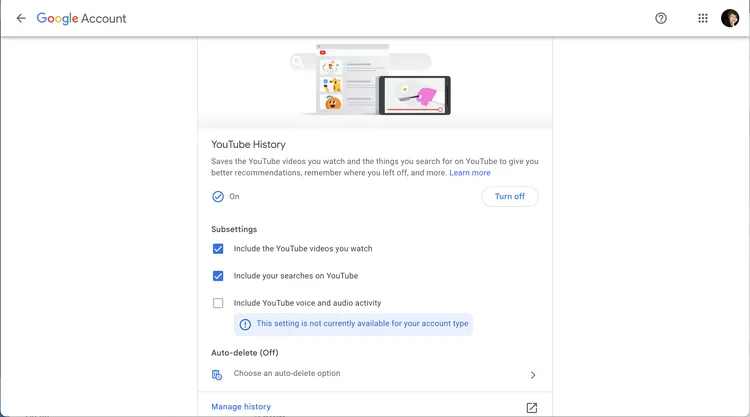
Ви можете вимкнути збереження історії переглядів на YouTube за допомогою кнопки "Вимкнути" (фото: The Verge)
Вам з'явиться спливаюче вікно з попередженням, що при відключенні історії перегляду YouTube ви не будете отримувати персональні рекомендації тощо, і що цей параметр буде призупинено на всіх сайтах, додатках і пристроях, підписаних на цей обліковий запис. У ньому також зазначається, що ви не видаляєте жодних своїх попередніх даних. Якщо ви готові, натисніть "Зупинити".
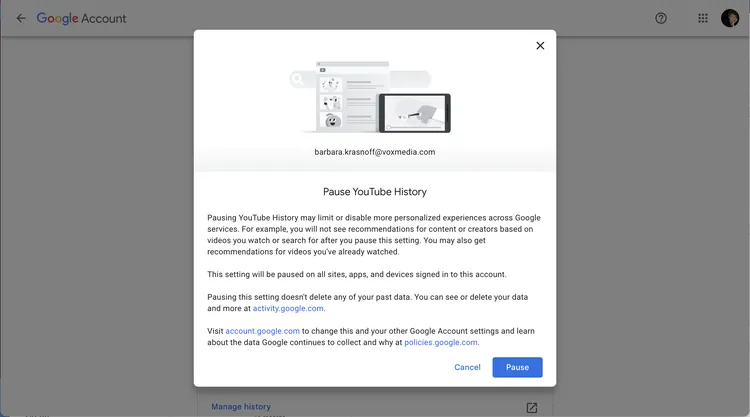
Після всіх спливаючих вікон та попереджень ви нарешті можете відключити історію переглядів YouTube (фото: The Verge)
Тепер з'явиться спливаюче вікно, що інформує вас про те, що ви більше не зберігаєте історію перегляду YouTube. Якщо ви використовували YouTube на цьому обліковому записі, вам також може бути показано нагадування про те, що у вас є історія перегляду YouTube, і посилання на видалення всієї старої історії.
Якщо ви натиснете на це посилання, ви можете видалити свою історію перегляду YouTube за останню годину, за останній день, за весь час або протягом власного діапазону.
Якщо ви хочете знову ввімкнути історію перегляду, це легко - просто йдіть по тому ж шляху, як і вище, до "Історія перегляду YouTube", і виберіть "Увімкнути".

Коли налаштування збереження пам'яті YouTube буде остаточно відключено, ви зможете видалити всю свою стару активність (фото: The Verge)
Видаліть минулу історію перегляду YouTube
Якщо ви дійсно хочете очистити свою сторінку YouTube, вам потрібно видалити цю історію, інакше ви, як і раніше, отримуватимете рекомендації, засновані на всьому, що ви дивилися до того, як натиснули кнопку "Зупинити".
Якщо ви не скористалися посиланням "Видалити стару активність" у спливаючому вікні, ви все одно можете повернутися та видалити свою історію.
- Поверніться до "Ваших даних у YouTube"
- Прокрутіть вниз до "Керування історією перегляду YouTube" та виберіть її
- Знайдіть посилання "Видалити" та виберіть його
- У вас є вибір між "Видалити сьогодні", "Видалити діапазон користувача" або "Видалити за весь час". Передбачаючи, що ви хочете повністю очистити історію перегляду YouTube, виберіть останній варіант
- Вам з'явиться спливаюче вікно з підтвердженням того, що ви хочете видалити свою історію, і запропонує кілька прикладів того, що буде видалено. Якщо ви впевнені, виберіть "Видалити"
- З'явиться ще одне спливаюче вікно з підтвердженням того, що ваші дані видаляються, і міститиме посилання, що пояснює, як саме (і наскільки швидко) ваші дані будуть видалені
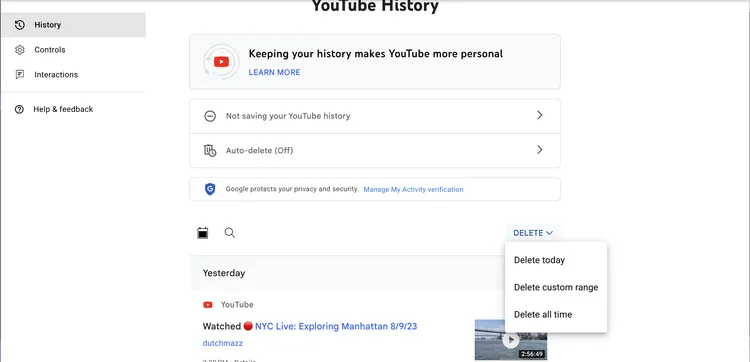
Якщо ви не видалили свою стару активність раніше, ви можете зробити це пізніше на сторінці історії (фото: The Verge)
У нас також є матеріал про те, як завантажити відео з YouTube на Android безкоштовно.
Читайте також про спосіб, який допоможе отримати текстову версію будь-якого відео на YouTube за лічені секунди.

